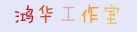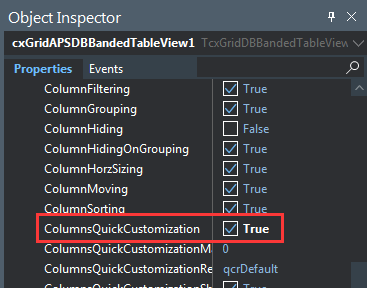Treeview的用法,网上虽然总结了很多,但是还是有很多节点没有讲到了,也给使用中遇到很多问题。特地总结一下:
1、概念Treeview用于显示按照树形结构进行组织的数据。Treeview控件中一个树形图由节点(TreeNode)和连接线组成。TtreeNode是TTreeview的基本组成单元。 一个树的节点又包含文本(Text)和数据(Data)。Text为String类,Data则为无定形指针(Untyped Pointer),可以指向一个与节点相联系的数据结构。每一个节点下子节点形成这一节点的Items属性,当前节点有一个唯一的Index(TreeNode的Index属性),用于说明子节点在Items中的位置,每一个节点下的子节点是顺序编号的,第一个是0,第二个是1,依次类推。用IndexOf方法获得子节点的顺序,绝对顺序(AbsoluteIndex)则是指从Treeview第一个项开始的顺序值,第一个是0,如此推下去。Item属性则根据Index的值返回当前节点的第Index个子节点。Count则表明属于此项的所有子节点的数量。用MoveTo方法将Item由一个位置移到另一个位置。
2、属性
- Expanded //表明是否所有的子项都全部展开(包括子项的子项),为True表示全部展开。
- IsVisible //表明一个项是否在树中能被看到,如果树全部展开那么这个Item是肯定可以 被看到。
- HasChildren //表明一个项是否有子项。GetFirstChild, GetLastChild, GetPrevChild, GetNextChild分别返回当前项子项的第一个、最后一个和前一个、后一个项。
- GetNextSibling and GetPrevSibling //返回在同一Level下的下一个和上一个项。
- GetNextVisible and GetPrevVisible //返回能看得到的下一个和上一个项。如果一个节点 有Parent,则HasAsParent方法返回True. Parent为当前项的父项。Focused属性确定焦点是否落在此节点上,被Focus时会一个标准的方框围住。很显然,只有一个节点会被聚焦。
- Selected //表明一个节点是否被选中,同样只有一个节点会被选中。
- DropTarget //表明节点在拖动操作中是源还是目标。
3、添加、删除、修改节点: 静态的方法可以在设计时通过Items的编辑器设置各节点的内容。在添加和删除前必须保证有节点被选中(Treeview.Selected = nil) 用AddFirst, AddChild等先添加根节点,然后以此为基础,添加此项的子节点。
Treeview1.Items.AddFirst (nil, 'Root');//添加第一个节点 注意 根节点没有父节点(TTreeNode.Parent=nil) Treeview1.Items.AddChild ( nil, 'qt');//添加第子节点Treeview1.Selected.Delete {删除节点}Treeview1.Selected.EditText {编辑节点内容 } //在大批量添加数据到Treeview中时可以使用 BeginUpdate、EndUpdate TreeView.Items.BeginUpdate; TreeView.Items.EndUpdate |
4、节点上显示图象 Treeview中几个与图象相关的属性:
- SelectedIndex //当节点被选中时在TimageList 中选什么样的图象
- OverlayIndex //选那副图象作为掩图(一幅图象透明地显示在另一幅图象的前面), 比如一个节点不可用时加一副X图象在其前面。
- ImageIndex //在常态时选用的图的序号
- StateIndex //在StateImages这个ImageList中对应的序号,-1时不显示图象 ,比较典型的,像在文件管理器中的所显示的一样,Treeview控件在节点之前也可以 显示图象。在Form中放置一ImageList控件,加入几个图片,分别被Index为0,1,… 在Treeview的Image属性项填入你所加入的ImageList的控件名称。
- TreeNode的ImageIndex //表示节点未被选中时(Selected=nil)的图片序号,SelectedIndex表示节点被选中时图片序号。
例如:
TreeView1.Items[0].ImageIndex := 1; //默认选用的图(序号)TreeView1.Items[0].SelectedIndex := 2; //选中时,显示的图(序号) |
3、TreeView的Level 即树结构的层级 例如:
| 1 | TreeView1.Selected.Level=0; //第一层 |
4、展开与合并 [原创]
TreeView1.FullExpand; {全部展开}TreeView1.FullCollapse; {全部合并} |
5、定位节点 [原创] 网上讲了一个很长的代码定位数据,其实定位就很简单代码:
var Node:TTreeNode; i:Integer; ENode:string;begin ENode:=Trim(Edit1.Text); for i:=0 to TreeView1.Items.Count-1 do begin if TreeView1.Items.Item[i].Text=ENode then begin Node:=TreeView1.Items.Item[i]; TreeView1.Select(Node); //选中焦点 Exit; end; end; |
6、实现拖拽 [原创]
实现拖拽的代码也很简单,而不是很长,最简单就这两句:
1)开启时:
| 1 | TreeView1.DragMode:=dmAutomatic; //开启拖拽模式:dmAutomatic自动 dmManual 手动 |
2)在TreeView1DragDrop处事件:
| 1 | TreeView1.Selected.MoveTo(TreeView1.DropTarget,naAddChild); |
即可轻松实现拖拽。